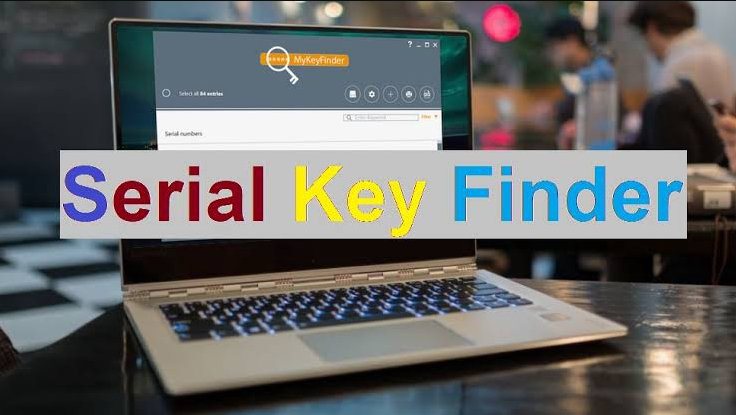Schritte zum Beheben des Handy-Updates auf dem iPhone fehlgeschlagen
Fragen Sie sich, ob Cellular Update Failed on behoben werden kann? iPhone ? Einige iPhone-Benutzer gaben an, dass ihre Mobilfunkverbindung und ihre Mobilfunkdaten kürzlich fehlgeschlagen sind. Das iPhone funktioniert nicht mehr, um Anrufe zu senden oder zu empfangen oder um auf das Internet zuzugreifen. Insbesondere nach der Installation oder dem Herunterladen des Updates für iOS 12.1.2, iOS 12.1.4 oder iOS 12.1.3.
Die Impotenz für das iPhone, Mobilfunknetzverbindungen zu haben, geht um a Kein Service Nachricht in der oberen linken Ecke des iPhone-Bildschirms. Hier wird typischerweise das Empfangs- oder Trägersignal angezeigt. Auf dem iPhone-Bildschirm wird auf jeden Fall eine Benachrichtigung angezeigt, die besagt:
Mobilfunkaktualisierung fehlgeschlagen - Ihr iPhone kann keine Anrufe senden oder empfangen oder auf Mobilfunkdaten zugreifen, bis diese aktualisiert wurden.
In diesem Artikel lernen Sie einige Methoden kennen, mit denen Sie versuchen können, Mobilfunkdaten und Mobilfunkdienste auf einem iPhone wieder funktionsfähig zu machen.
Aber vor allem muss man Suchen Sie nach verfügbaren Software-Updates für das iOS-System . Wenn jedoch ein iOS-Update verfügbar ist, sollten Sie es installieren. Gehen Sie auch zu Einstellungen> Allgemein> Software-Update oder verbinden Sie das iPhone mit iTunes auf dem PC und suchen Sie dort nach Updates.
Denken Sie daran, dass bei einigen Benutzern die folgenden Tricks möglicherweise das Problem 'Kein Dienst und fehlgeschlagene Mobilfunkaktualisierung' auf ihrem iPhone beheben. Dies gilt jedoch nicht für andere Benutzer. Eine andere sehr irritierende Methode besteht darin, das iPhone jedes Mal neu zu starten, wenn Sie einen Service wünschen. Es soll jedoch ermöglichen, dass das iPhone für kurze Zeit über einen Mobilfunkdienst verfügt. Die Schritte zum Erzwingen eines Neustarts der verschiedenen iPhone-Versionen finden Sie weiter unten unter den zusätzlichen Schritten zur Fehlerbehebung.
So beheben Sie ein fehlgeschlagenes Mobilfunk-Update und kein Serviceproblem auf dem iPhone über iOS 12.1.2, iOS 12.1.3, iOS 12.1.4

Möglicherweise können Sie das Problem mit dem No Service-Mobiltelefon mit dem iPhone beheben, indem Sie die folgende Methode zum Löschen der SIM-Karte und zum Neustart des iPhone verwenden:
Schritt 1:
Schalten Sie das iPhone aus
Schritt 2:
Löschen Sie die SIM-Karte vom iPhone
Schritt 3:
Aktivieren Sie das iPhone wieder
Schritt 4:
Legen Sie die SIM-Karte erneut in das iPhone ein
Warten Sie eine Weile, bis das iPhone den Mobilfunkdienst wiedererlangt und der Fehler 'Kein Dienst' behoben ist. In seltenen Fällen möchten Sie das iPhone wahrscheinlich noch einmal neu starten.
Batteriespar-Launcher für Android
So passen Sie die Mobilfunkeinstellungen an
Die anderen aktuellen Methoden zur vorübergehenden Behebung dieses Problems mit Mobilfunkdaten auf dem iPhone umfassen das Deaktivieren des WLAN-Anrufs und das Anpassen der LTE-Dateneinstellungen so, dass sie nur Daten neben Sprache und Daten sind. Für einige Benutzer ist dies möglicherweise als permanente Korrektur nicht akzeptabel, aber auch dies ist eine Methode. Sie müssen sich also entscheiden, ob die Kompromisse zwischen dem vorübergehenden Ausschalten von Wi-Fi-Anrufen und LTE-Sprache überhaupt eine Mobilfunk-Datenverbindung wert sind.
Schritt 1:
Gehen Sie zu der App Einstellungen auf dem iPhone mit dem Problem mit den Mobilfunkdaten
Schritt 2:
Wechseln Sie dann zu Mobilfunkeinstellungen
Schritt 3:
Wählen Sie Wi-Fi Calling und deaktivieren Sie die Wi-Fi Calling-Funktion. Dies allein könnte das Problem für einige Benutzer beheben
Schritt 4:
Kehren Sie dann zu den Mobilfunkeinstellungen zurück und wählen Sie diesmal Mobilfunkdatenoptionen aus
Schritt 5:
Klicken Sie auf LTE aktivieren und wählen Sie als Einstellung Nur Daten
Schritt 6:
Kehren Sie zu den Einstellungen zurück
Für viele iPhone-Benutzer wird der Mobilfunkdienst wiederhergestellt und funktioniert wieder. Dies geht jedoch zu Lasten des vorübergehenden Verlusts von Sprach-LTE- oder Wi-Fi-Anrufen. Einige iPhone-Benutzer stellen möglicherweise fest, dass nur die Auswahl einer der oben genannten Einstellungsänderungen ausreicht, um auch ihre Mobilfunkprobleme zu beheben.
Sie können das iPhone auch neu starten, damit diese Einstellungsänderungen wirksam werden. Aber danach kann sicherlich nichts mehr schaden. Ein komplexer Neustart ist nicht erforderlich. Daher sollte nur das Deaktivieren oder Aktivieren des iPhones ausreichen.
Installieren und überprüfen Sie Updates für Mobilfunkanbieter
Einige iPhone-Benutzer erhalten möglicherweise eine Fehlermeldung 'Cellular Update Failed' auf ihren Handys. In diesem Fall müssen sie versuchen, mithilfe des Mobilfunkanbieters nach einer Aktualisierung der Netzbetreibereinstellungen für das iPhone zu suchen. Sie können auch eine installieren, wenn diese verfügbar ist. Dies sind die Updates von Ihrem Diensteanbieter, die von den allgemeinen iOS-Softwareupdates von Apple getrennt sind. So überprüfen und installieren Sie ein Carrier-Update, falls eines verfügbar ist:
Schritt 1:
Verbinden Sie das iPhone mit einem Wi-Fi-Netzwerk, wenn es mit niemandem verbunden ist
Schritt 2:
Gehen Sie zur App 'Einstellungen' auf dem iPhone und wechseln Sie zu 'Allgemein'
Schritt 3:
Wählen Sie 'Info' und gehen Sie zum Abschnitt 'Carrier'. Warten Sie eine Weile, wenn ein Carrier-Update angezeigt wird, und klicken Sie auf 'Update', um es auf dem iPhone zu installieren
Nicht jeder hat ein Carrier-Update zur Verfügung, aber Sie müssen überprüfen, ob Sie dies tun. Außerdem haben einige Benutzer ihre Probleme mit der iPhone-Mobilfunkverbindung behoben, indem sie ein solches Netzbetreiber-Update installiert haben. Sie müssen es also wert sein, es zu überprüfen.
Schritte für extrazelluläre Probleme

Wenn Sie alle oben genannten Schritte ausgeführt haben und weiterhin Probleme mit der iPhone-Mobilfunkverbindung auftreten, sollten Sie die folgenden Schritte zur Fehlerbehebung ausführen:
Dampf zu viele Anmeldeversuche
- Sie müssen das iPhone zwangsweise neu starten. Dies ist bei vielen iPhone-Geräten anders.
- Setzen Sie außerdem die Netzwerkeinstellungen auf dem iPhone zurück. Beachten Sie jedoch, dass Sie Internetkennwörter notieren möchten, um sie mit anderen Netzwerkeinstellungen erneut einzugeben.
- Wenn das iPhone Anrufe senden und empfangen kann, aber keine Daten senden oder empfangen kann, versuchen Sie diese Tricks, damit Mobilfunkdaten auf dem iPhone nicht mehr funktionieren.
- Sichern Sie das iPhone in iCloud oder iTunes und stellen Sie das iPhone aus dieser Sicherung wieder her
- Suchen Sie in iOS nach allgemeinen Systemsoftware-Updates, indem Sie zu Einstellungen> Allgemein> Software-Update wechseln
- Wenden Sie sich bei weiteren Fragen auch an Ihren Mobilfunkanbieter und / oder an Apple. Wenn keine der oben genannten Methoden und Schritte die Probleme mit Ihrem iPhone-Mobiltelefon behoben hat. Möglicherweise möchten Sie Ihre Fehlerbehebung auf offizielle Quellen übertragen
Ich hatte direkte Erfahrung mit der Fehlerbehebung bei diesem speziellen Problem mit dem iPhone-Mobiltelefon in den Ferien, als Ihr Cousin-iPhone nach der Installation oder dem Herunterladen des neuesten iOS-Software-Updates alle Mobilfunkfunktionen verlor. Wo das iPhone hängen blieb Kein Service und mit dem Mobilfunkaktualisierung fehlgeschlagen Eine Meldung, die ständig auf dem Display angezeigt wird, kann online nichts tun. Denken Sie nur daran, dass ein iPhone ein Mobiltelefon ist. Wenn Sie keine Mobilfunkverbindung haben, ist dies verständlicherweise irritierend.
Wenn die Mobilfunkprobleme auf einen Fehler mit einer iOS-Version zurückzuführen sind. Dann wird das Problem durch das neueste Update auf iOS vollständig behoben. Da ist unklar, ob und wann das passieren wird. Außerdem ist es immer ein guter Rat, über Updates der Systemsoftware auf dem Laufenden zu bleiben. Wenn das neueste Software-Update bekannte Probleme mit Mobilfunkdaten mit dem iPhone beheben kann. Dann müssen Sie mit ziemlicher Sicherheit die LTE-Dateneinstellung wieder auf Voice & Data ändern. Außerdem können Sie Wi-Fi-Anrufe auf dem iPhone wieder aktivieren, damit Sie diese erstaunlichen Funktionen wie gewohnt nutzen können.
Fazit:
Haben die oben genannten Methoden funktioniert, um das Problem mit den Mobilfunkdaten und der Mobilfunkverbindung auf dem iPhone zu beheben? Hat dies Ihren Fehler 'Kein Dienst' und die Fehlermeldung 'Carrier Update Failed' auf Ihrem iPhone behoben? Haben Sie andere Methoden, um diese Probleme mit Ihrem iPhone-Dienst zu beheben? Teilen Sie uns Ihre Meinung im Kommentarbereich unten mit!
Lesen Sie auch: